BIOS Legacy Boot на UEFI само медии при зареждане от флаш устройство - как да поправите грешка?
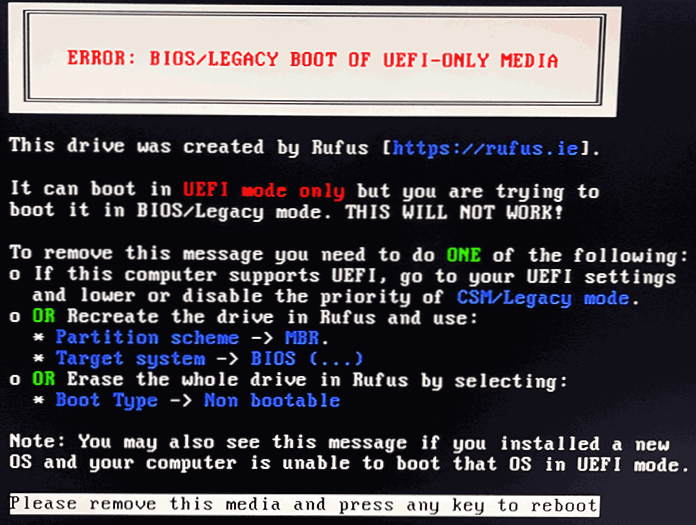
- 4113
- 727
- Allan Weber
Когато зареждате компютър или лаптоп с Flash Drive за зареждане, направено в програмата RUFUS, можете да получите съобщението за грешка: BIOS/Legacy Boot на UEFI-OLY Media с обяснение на причините за грешката на английски и предложение за щракване върху щракване Всеки ключ за рестартиране.
В тази инструкция, подробно за това какво може да бъде причинено грешката, за начините за фиксиране на BIOS Legacy Boot на UEFI Tome Media грешка и успешно зареждане от флаш устройството.
- Причината за BIOS Legacy Boot на UEFI само медийна грешка
- Зареждане от флаш устройство в UEFI режим
- Създаване на флаш устройство Rufus за Legacy (BIOS) режим
- Видео инструкция
Причината за BIOS Legacy Boot на UEFI само медийна грешка
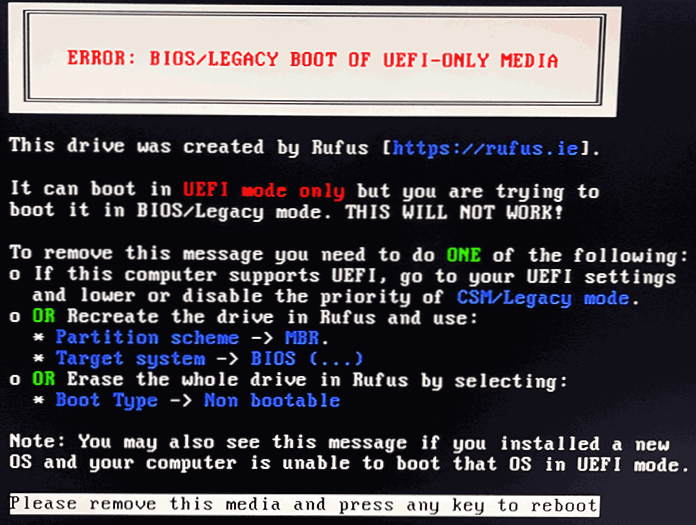
Повечето съвременни компютри и лаптопи поддържат два режима на зареждане от зареждащи устройства: UEFI (EFI) и Legacy (CSM, BIOS, режим на съвместимост поддръжка). Когато записва зареждане на флаш устройство в Rufus, потребителят избира за кой режим трябва да бъде записан, по подразбиране (ако нищо не е избрано) - за UEFI режим.
В случай, че сте заредени с такова флаш устройство в наследствен режим, ще видите съобщението за грешка: BIOS/Legacy Boot of Uefi-Medy и обяснението на екрана за грешки предлага или да промените режима на зареждане в BIOS /UEFI параметри или пренаписване на флаш устройство за друг режим на зареждане.
Забележка: Дори и да включите поддръжката на UEFI за зареждане в биосите на вашия компютър, наследството по подразбиране (ако той също е включен), което също ще доведе до разглежданата грешка. Допълнителна точка - за зареждащи устройства, създадени в Rufus, в допълнение към описаните по -долу стъпки, може да се наложи да деактивирате сигурната обувка в BIOS/UEFI.
Зареждане от флаш устройство в UEFI режим
Най -простото и бързо решение в нашия случай е да се зареждате от флаш устройството в правилния режим. Това ще работи за всеки компютър с поддръжка за UEFI (този режим на изтегляне започна да се поддържа на повечето нови устройства от около 2012 г.).
Как да го направим? - Има две възможности:
- Отидете в биоса на компютър или лаптоп, тогава обикновено в раздела за зареждане (но той може да бъде в други секции, например, функции на BIOS) Уверете се, че режимът на зареждане на UEFI е активиран. Точката за превключване може да се нарече UEFI/BIOS режим, режим на зареждане и понякога трябва да изключите поддръжката на Legacy зареждане - инсталирайте наследствената поддръжка, параметъра за поддръжка на CSM или съвместим поддръжка в деактивирани. За различни опции за BIOS правилният вариант може да бъде разположен леко на различни места и да има различни имена, но обикновено е сравнително лесно да се намери.
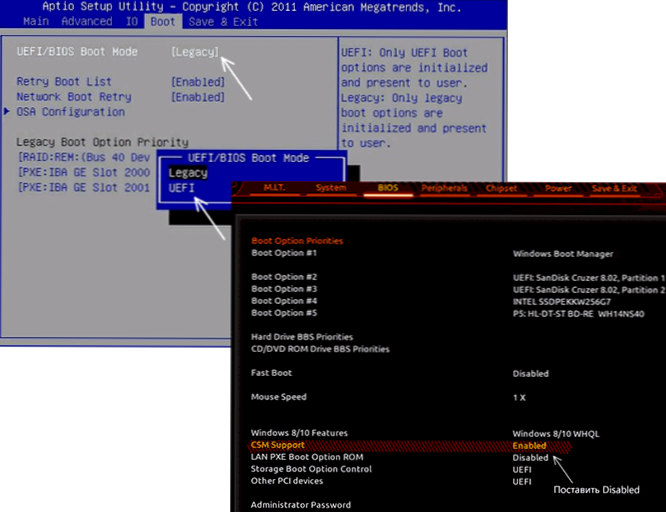
- Използвайте менюто за зареждане при зареждане - обикновено ключът, който трябва да бъде натиснат, за да въведете менюто за зареждане, показва се в долната част на екрана, когато компютърът започва (повече: Как да отидете в менюто за зареждане на компютър или лаптоп). В менюто за зареждане можете да видите, че зареждане на флаш устройството се показва два пъти: веднъж с бележка UEFI (или EFI), второто - без него. Изберете маркиран и след това зареждането от флаш устройство ще възникне без грешка.
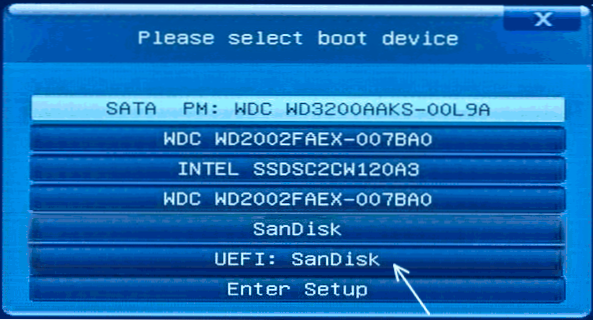
Създаване на флаш устройството на Rufus зареждане за наследен BIOS режим
Ако по някаква причина предишното решение не е подходящо за вашия случай, можете да възстановите зареждането на флаш устройство в същата програма Rufus, така че да е подготвено за режима на наследството (CSM).
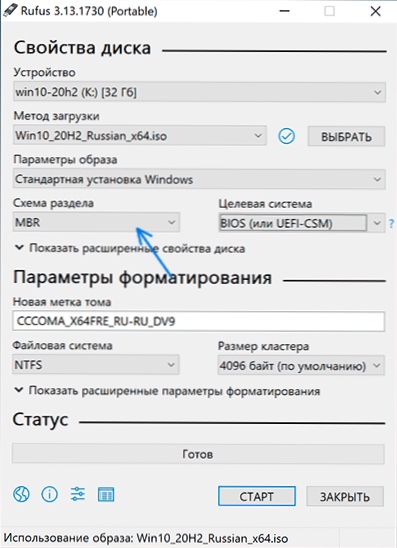
За да направите това, е достатъчно в точката „Схема на схема“, за да изберете MBR, а в „целевата система“ - „BIOS (или UEFI -CSM)“, този елемент ще бъде избран автоматично. След запис на USB устройството в този режим, при зареждане няма да причини грешки в грешки: BIOS/Legacy Boot на UEFI-OLY Media със същите параметри на зареждане на биосите, които сте използвали първоначално.
Видео инструкция
Ако въпросите останат или нещо не е напълно ясно, задайте въпроси в коментарите, ще се опитам да помогна.
- « Samsung Galaxy Tab S7 таблет като втори монитор за компютър или лаптоп с Windows 10
- Как да промените търсенето по подразбиране в Google Chrome »

